갤럭시 삼성 파인더 검색 기록 삭제 - 검색창 기록 완전히 지우기
갤럭시 휴대폰에서 앱을 찾거나 파일을 검색할 때 사용하는 삼성 파인더, 계속 검색 기록이 쌓여서 불편하셨죠? 특히 개인적인 검색어나 실수로 입력한 단어들이 계속 뜨면 민망하기도 하고요.
저도 처음엔 이 검색 기록들이 어디서 지워지는지 몰라서 한참 찾았어요. 다행히 생각보다 간단하게 삭제할 수 있더라고요!
이 글을 끝까지 읽으시면 삼성 파인더 검색 기록을 완전히 지우는 방법과 함께, 마지막에는 앞으로 검색 기록이 쌓이지 않게 하는 깨알 팁까지 알려드릴게요.
이 글을 통해 얻어가실 내용들
- ✅ 갤럭시 삼성 파인더 검색 기록을 완전히 삭제하는 방법
- ✅ 파인더 설정에서 검색 기록 저장을 막는 방법
- ✅ 검색 기록과 실시간 추천 콘텐츠의 차이점 이해

삼성 파인더 검색 기록 삭제하기 전에 알아두세요
갤럭시의 삼성 파인더(Samsung Finder)는 휴대폰에 설치된 앱이나 파일, 연락처 등을 빠르게 찾을 수 있게 해주는 공식 검색 기능이에요. 하지만 이 기능을 사용하다 보면 검색했던 모든 내용이 기록으로 남게 되죠.
검색 기록과 실시간 추천의 차이점
삼성 파인더에서 보이는 내용은 크게 두 가지로 나뉩니다
검색 기록: 사용자가 직접 입력해서 검색했던 단어들
- 이런 것들은 삭제가 가능해요
- 개별 삭제 또는 전체 삭제 모두 가능합니다
실시간 추천 콘텐츠: 휴대폰 내 설정 메뉴명, 연락처, 파일 정보 등
- 이런 것들은 검색 기록이 아닌 실시간 제안이라 삭제가 불가능해요
- 파일을 삭제했는데도 계속 나타난다면 파인더 앱 데이터를 초기화하면 됩니다
삼성 파인더 접근 방법 (One UI 버전별)
One UI 6.0부터 삼성 파인더 아이콘이 앱스 화면에 직접 노출되지 않도록 변경되었어요. 그래서 홈 화면이나 앱스 화면의 검색창을 통해 접근해야 합니다.
검색 기록을 삭제해도 휴대폰의 다른 기능에는 전혀 영향을 주지 않으니 안심하고 따라해 보세요!
방법 1: 삼성 파인더 검색창 들어가기
가장 먼저 갤럭시 휴대폰에서 삼성 파인더 검색창을 열어야 해요. 홈 화면에서 쉽게 접근할 수 있답니다.
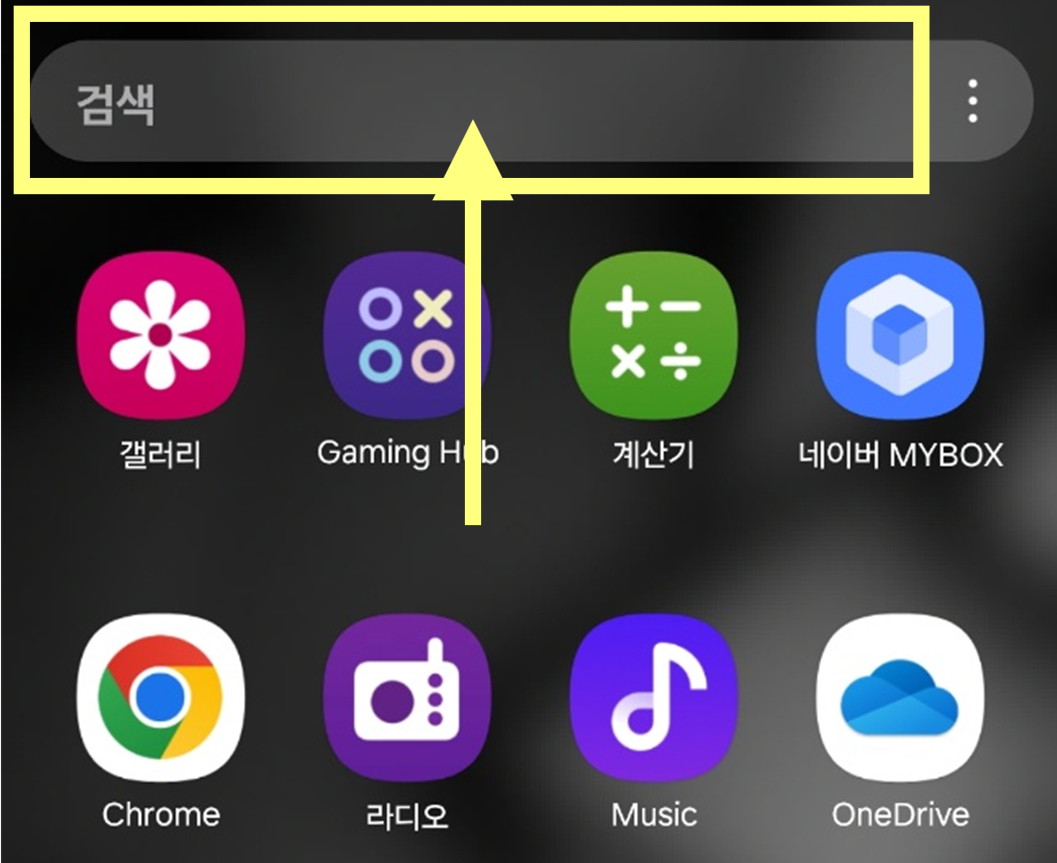
홈 화면 상단의 검색창을 한 번 터치해주세요.
갤럭시 홈 화면을 보시면 상단에 '검색' 이라고 써있는 회색 검색창이 보일 거예요. 이 검색창을 손가락으로 살짝 터치해주시면 됩니다.
- 갤럭시 휴대폰의 홈 화면으로 이동하세요
- 화면 상단에 있는 '검색' 검색창을 찾아보세요
- 검색창을 손가락으로 한 번 터치해주세요
- 검색창이 활성화되면서 키보드가 나타날 거예요
- 아래쪽으로 스크롤하면 최근 검색했던 앱들이나 검색어들이 보일 수 있어요
처음 사용하시는 분들은 검색창의 위치를 찾기 어려울 수 있어요. 보통 시계나 날씨 위젯 바로 아래쪽에 위치해 있답니다.
방법 2: 검색창 오른쪽 메뉴 버튼 선택하기
검색창을 터치하면 화면이 바뀌면서 검색 관련 옵션들이 나타날 거예요. 여기서 설정 메뉴로 들어가야 합니다.
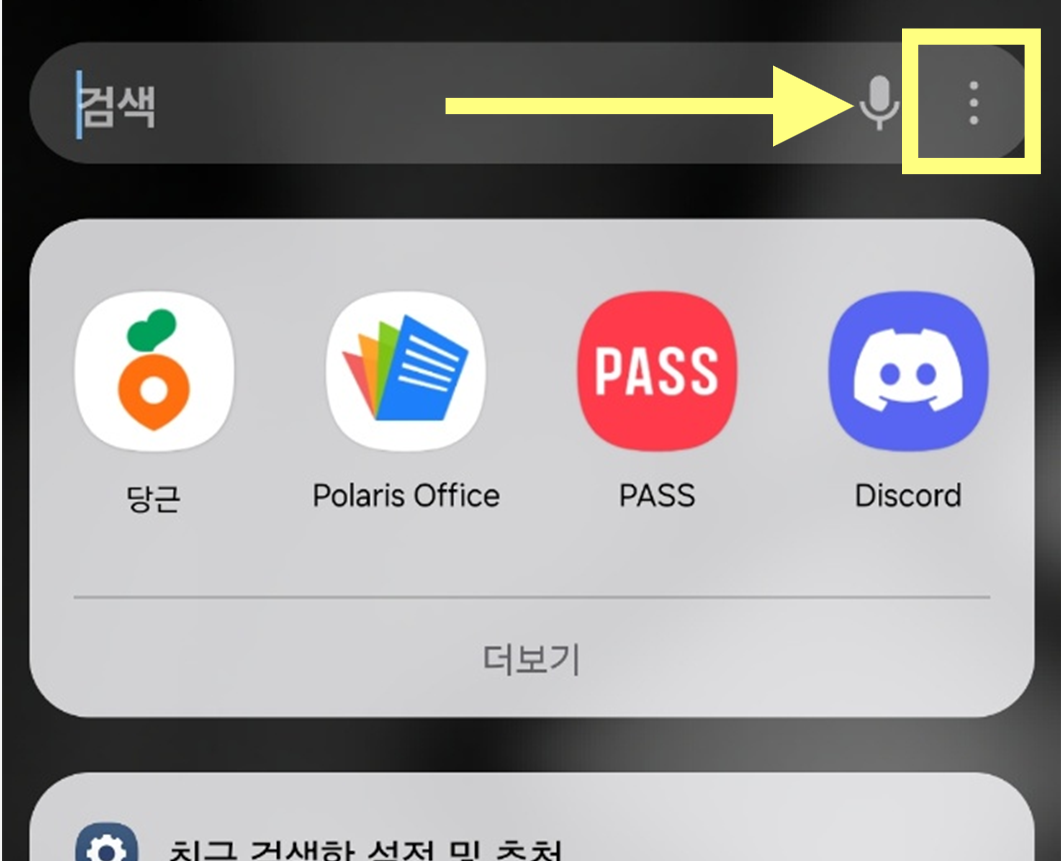
검색창 오른쪽에 있는 점 세 개 버튼을 눌러주세요.
검색창이 활성화되면 오른쪽 끝에 작은 점 세 개가 세로로 나열된 버튼이 보일 거예요. 이 버튼이 바로 메뉴 버튼입니다.
- 검색창을 터치한 후 오른쪽을 확인해보세요
- 검색창 맨 오른쪽에 작은 점 세 개(⋮) 모양의 버튼을 찾으세요
- 이 점 세 개 버튼을 손가락으로 터치해주세요
- 터치하면 메뉴 옵션들이 나타날 거예요
만약 점 세 개 버튼이 잘 보이지 않는다면, 화면을 조금 확대해서 보시거나 검색창 주변을 다시 한 번 확인해보세요.
방법 3: 메뉴에서 '설정' 선택하기
점 세 개 버튼을 누르면 몇 가지 메뉴 옵션이 나타날 거예요. 여기서 '설정'을 선택해야 합니다.
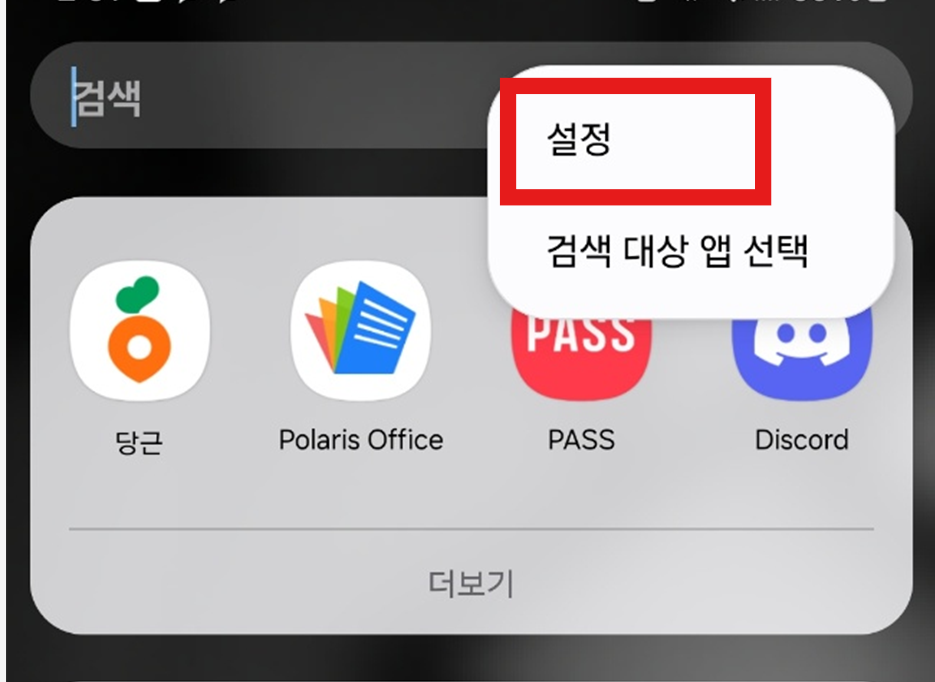
메뉴에서 '설정' 옵션을 선택해주세요.
점 세 개 버튼을 누르면 작은 팝업 메뉴가 나타나고, 그 중에 '설정'이라는 항목이 보일 거예요.
- 점 세 개 버튼을 누른 후 나타나는 메뉴를 확인하세요
- 메뉴 중에서 '설정'이라고 써진 항목을 찾아보세요
- '설정'을 손가락으로 터치하여 선택하세요
- 파인더 설정 화면으로 이동하게 됩니다
설정 메뉴는 보통 맨 위나 맨 아래에 위치해 있어요. 다른 옵션들과 함께 나열되어 있으니 차근차근 찾아보세요.
방법 4: 파인더 설정에서 검색 기록 삭제 옵션 찾기
설정 화면에 들어오면 삼성 파인더와 관련된 다양한 설정들을 볼 수 있어요. 여기서 검색 기록을 삭제할 수 있는 옵션을 찾아야 합니다.
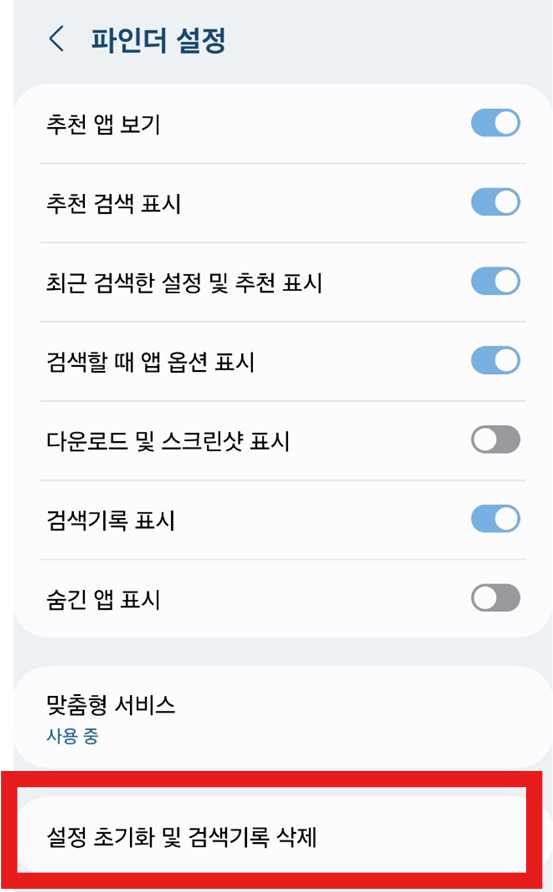
화면을 아래로 스크롤해서 '설정 초기화 및 검색기록 삭제' 메뉴를 찾아주세요.
파인더 설정 화면에는 여러 옵션들이 있는데, 맨 아래쪽에 우리가 찾는 메뉴가 있어요.
- 파인더 설정 화면에서 아래로 스크롤해주세요
- 여러 설정 옵션들이 나열되어 있을 거예요
- 화면 맨 아래쪽에 '설정 초기화 및 검색기록 삭제'라는 메뉴를 찾으세요
- 이 메뉴를 손가락으로 터치해주세요
지금까지 읽어주신 분들을 위해 글 마지막에 검색 기록이 다시 쌓이지 않게 하는 꿀팁까지 준비했으니 조금만 더 기다려주세요!
설정 화면에는 다양한 옵션들이 있어서 처음엔 어디에 있는지 찾기 어려울 수 있어요. 천천히 아래로 스크롤하면서 찾아보시면 됩니다.
방법 5: 검색 기록 삭제 확인하기
드디어 검색 기록을 삭제할 수 있는 단계에 도착했어요! 이제 정말로 삭제할 것인지 확인하는 메시지가 나타날 거예요.

"파인더 설정을 초기화하고 검색기록을 삭제할까요?" 메시지가 나타나면 '초기화' 버튼을 눌러주세요.
삭제를 확인하는 팝업 창이 나타나고, 여기서 최종 확인을 해야 합니다.
- 확인 메시지 창이 나타나면 내용을 읽어보세요
- "파인더 설정을 초기화하고 검색기록을 삭제할까요?"라는 질문이 보일 거예요
- 정말 삭제하고 싶다면 '초기화' 버튼을 선택하세요
- 삭제를 원하지 않는다면 '취소' 버튼을 선택하면 됩니다
주의: '초기화' 버튼을 누르면 지금까지 쌓인 모든 검색 기록이 완전히 삭제됩니다. 한 번 삭제하면 되돌릴 수 없으니 신중하게 결정하세요.
방법 6: 삭제 완료 확인 및 추가 설정하기
검색 기록 삭제가 완료되면 파인더 설정 화면으로 돌아올 거예요. 이제 정말로 검색 기록이 삭제되었는지 확인하고, 앞으로 기록이 다시 쌓이지 않게 추가 설정을 해보겠습니다.

검색 기록이 다시 쌓이지 않게 하려면 파인더 설정의 모든 옵션을 수동으로 꺼주세요.
검색 기록만 삭제되고 설정은 그대로 남아있기 때문에, 앞으로 기록이 쌓이지 않게 하려면 직접 설정을 꺼야 해요.
- 파인더 설정 화면에서 각 옵션들을 확인해보세요
- '추천 앱 보기' 옵션을 꺼주세요
- '추천 검색 표시' 옵션을 꺼주세요
- '최근 검색한 설정 및 추천 표시' 옵션을 꺼주세요
- '검색할 때 앱 음성 표시' 옵션을 꺼주세요
- 이제 홈 화면으로 돌아가서 검색창을 다시 확인해보세요
홈 화면의 검색창에서 이전에 보였던 검색 기록들이 모두 사라진 것을 확인할 수 있을 거예요!
개별 검색 기록 삭제하는 방법
전체 기록을 다 지우기는 부담스럽고, 특정 검색어만 지우고 싶다면 개별 삭제도 가능해요.
검색창에서 지우고 싶은 검색 기록 오른쪽에 있는 'X' 아이콘을 누르면 됩니다.
검색창을 열면 최근 검색 기록들이 나타나는데, 각 검색어 오른쪽에 작은 'X' 표시가 있어요.
- 삼성 파인더 검색창을 열어주세요
- 최근 검색 기록 목록을 확인하세요
- 삭제하고 싶은 검색어 오른쪽의 'X' 아이콘을 눌러주세요
- 해당 검색어만 개별적으로 삭제됩니다
이 방법은 중요한 검색 기록은 남기고 싶을 때 유용해요.
자주 묻는 질문
Q: 검색 기록을 삭제하면 앱도 삭제되나요?
A: 아니요, 전혀 걱정하지 마세요. 검색 기록만 삭제되고 휴대폰에 설치된 앱들은 그대로 남아있어요. 단순히 검색했던 내용의 기록만 지워지는 거예요.
Q: 삭제한 후에도 앱을 찾을 수 있나요?
A: 네, 물론이에요! 검색 기록이 삭제되어도 앱 검색 기능 자체는 그대로 작동합니다. 다만 이전에 검색했던 내용들이 자동으로 나타나지 않을 뿐이에요.
Q: 실수로 삭제했는데 되돌릴 수 있나요?
A: 안타깝게도 한 번 삭제된 검색 기록은 복구할 수 없어요. 하지만 다시 앱들을 검색하면서 새로운 기록이 쌓이게 됩니다.
Q: 파일을 삭제했는데도 파인더에서 계속 나타나요.
A: 이는 파인더가 파일 정보를 캐시로 저장하고 있기 때문이에요. 설정 > 앱 > 삼성 파인더 > 저장공간에서 '데이터 삭제'를 하면 해결됩니다.
검색 기록 관리 시 주의사항
- 삭제 전 확인: 정말 필요한 검색 기록이 있는지 한 번 더 확인해보세요
- 정기적 관리: 개인정보 보호를 위해 주기적으로 삭제하는 습관을 들이세요
- 가족 공유: 가족이 함께 사용하는 휴대폰이라면 다른 가족들에게 미리 알려주세요
- 실시간 추천과 구분: 검색 기록과 실시간 추천 콘텐츠는 다르다는 점을 기억하세요
마지막 보너스 팁! 검색 기록이 쌓이지 않게 하는 방법
여기까지 읽어주셔서 정말 감사해요! 약속한 대로 앞으로 검색 기록이 쌓이지 않게 하는 깨알 팁을 알려드릴게요.
삼성 파인더 추천 기능 끄기
검색 기록을 삭제한 후, 파인더 설정에서 다음 옵션들을 꺼두시면 앞으로 검색 기록이 쌓이지 않아요
- 추천 앱 보기: 꺼두면 자주 사용하는 앱 추천이 나타나지 않아요
- 추천 검색 표시: 꺼두면 이전 검색어 기반 추천이 나타나지 않아요
- 최근 검색한 설정 및 추천 표시: 꺼두면 최근 검색 내용이 저장되지 않아요
- 검색할 때 앱 음성 표시: 꺼두면 음성 검색 기록이 남지 않아요
기타 검색 기록 관리 방법
Google 앱 검색 기록 관리
- Google 앱의 '검색 맞춤설정' 사용 중지
- '인기 급상승 검색어 자동 완성' 기능 끄기
- '웹 및 앱 활동' 설정에서 검색 기록 저장 중지
삼성 키보드 추천 기능 끄기
- 설정 > 일반 > 삼성 키보드 설정에서 '문구 추천' 비활성화
참고사항
현재 삼성 파인더 내 '추천 웹 검색어'를 끄는 공식 설정은 제공되지 않습니다. 이 기능은 시스템에서 자동으로 제공되는 것이라 사용자가 직접 제어할 수 없어요.
이렇게 설정해두면 매번 검색 기록을 삭제할 필요 없이 깨끗한 상태를 유지할 수 있어요. 물론 편의성은 조금 떨어질 수 있지만, 개인정보 보호 측면에서는 훨씬 안전하답니다!
개인정보 보호를 위한 추가 팁
- 게스트 모드 활용: 다른 사람이 휴대폰을 사용할 때는 게스트 모드를 활용하세요
- 정기적인 확인: 한 달에 한 번씩은 검색 기록 상태를 확인해보세요
- 민감한 검색 피하기: 개인적인 정보나 민감한 내용은 가능하면 다른 방법으로 찾으세요
이제 갤럭시 삼성 파인더를 더욱 안전하고 깨끗하게 사용하실 수 있을 거예요. 검색 기록 관리는 작은 일이지만 개인정보 보호에는 큰 도움이 된답니다!
새로운 출발을 응원합니다! 😊
'스마트폰 활용법' 카테고리의 다른 글
| 유튜브 자막 켜고 끄는 법 & 자막 크기/색상 변경 설정 | 외국어 영상도 문제없어요! (2) | 2025.06.24 |
|---|---|
| 스마트폰 시계 위젯 설정 방법 | 세계 시간 위젯으로 해외 시간 확인하기 (1) | 2025.06.23 |
| 갤럭시 휴대폰 바탕화면 색바꾸기 – 홈 화면 배경색 쉽게 바꾸는 방법 (1) | 2025.06.21 |
| 갤럭시 메모 위젯 활용법 | 홈화면에서 바로 노트 열고 일정 관리하기 (0) | 2025.06.20 |
| 휴대폰 홈화면에 아날로그 시계 띄우는 법 | 바탕화면 벽걸이 시계 설치 (1) | 2025.06.20 |
| 후스콜 차단번호 해제하는 법 | 실시간 해제 방법과 절차 (0) | 2025.06.19 |
| 설치된 앱 바탕화면에 설치하는법 - 휴대폰 홈화면에 어플 추가하기 (0) | 2025.06.19 |
| 휴대폰 디데이 설정 - 중요한 날 잊지 않도록 바탕화면에 띄우는 방법 (1) | 2025.06.19 |


댓글